Configurar servidor FTP no Ubuntu
2a atrás
FTP é um protocolo para troca de arquivos de forma segura. Nesse tutorial você aprenderá como configurar um servidor FTP no Ubuntu.
Atualizando lista de repositórios
O primeiro passo é atualizar a lista de repositórios com o comando abaixo:
sudo apt-get updateInstalando vsFTPd
Agora vamos instalar o vsFTPd, que é um dos mais rápidos e seguros servidores FTP para Linux:
sudo apt-get install vsftpdCriando usuário
Agora, precisamos criar um usuário para o acesso FTP:
sudo adduser nomeDoUsuarioCriando pasta FTP
Vamos criar agora a pasta FTP:
sudo mkdir /home/nomeDoUsuario/ftpsudo chown nobody:nogroup /home/nomeDoUsuario/ftpsudo chmod a-w /home/nomeDoUsuario/ftpCriando pasta do usuário
Criaremos agora a pasta onde o usuário poderá subir os arquivos e atribuiremos a propriedade a ele.
sudo mkdir /home/nomeDoUsuario/ftp/files
sudo chown nomeDoUsuario:nomeDoUsuario /home/nomeDoUsuario/ftp/filesConfigurando vsFTPd
Por último, vamos fazer as configurações necessárias no vsFTPd, para isso, abra o arquivo de configurações:
sudo nano /etc/vsftpd.confwrite_enable=YESchroot_local_user=YESlocal_root=/home/nomeDoUsuario/ftpAdicione a faixa de portas disponíveis:
pasv_min_port=40000
pasv_max_port=50000sudo systemctl restart vsftpdConectando ao FTP
Agora você já pode conectar-se ao servidor FTP, lembrando que é necessário o IP público do seu servidor Ubuntu e que as portas 21, 22 e a faixa de portas disponíveis estejam abertas para entrada. É só usar um cliente FTP e substituir as informações abaixo para as que você configurou quando for acessar:
HOST=seuIP
USER=nomeDoUsuario
PASSWORD=passwordDoUsuario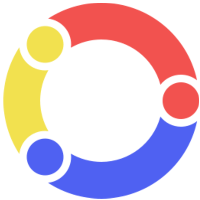 Ion
Ion
Comentários (0)